win7没有修复计算机选项怎么办 win7没有修复计算机选项怎么添加
对于许多小伙伴来说,win7操作系统是一款经典且稳定的操作系统。然而,随着时间的推移,一些小伙伴可能会发现win7操作系统出现了一些问题,例如无法找到修复计算机选项,那么win7没有修复计算机选项怎么办呢?接下来小编就带着大家一起来看看win7没有修复计算机选项怎么添加,快来学习一下吧。
具体方法:
1、先给大家看一下没有修复计算机选项的界面,第一个选项就是安全模式。一般电脑在启动是按F8就会进入到该高级自动选项的界面,但是很多时候没有修复计算机选项,也就无法来修复电脑的故障等问题。
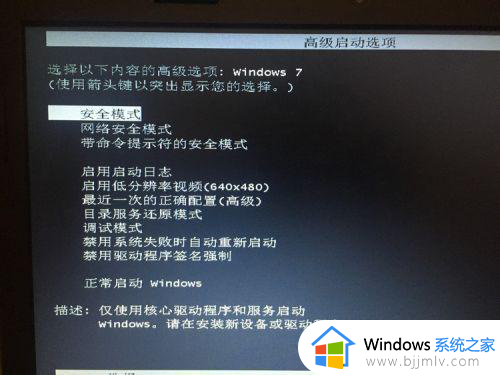
2、接着正常启动进入到电脑的桌面,然后点击左下角的开始菜单,在弹出的界面中选择运行选项。
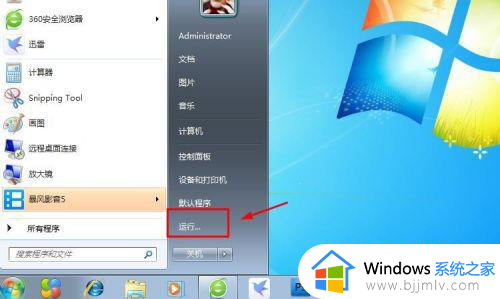
3、进入到运行的设置窗口,在输入啦输入cmd选项,然后点击确定。
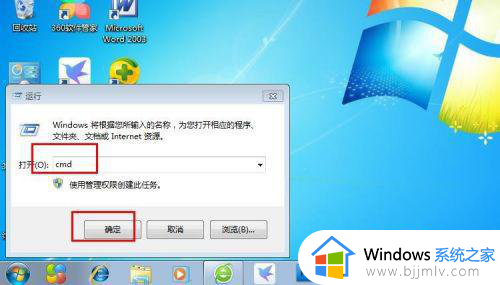
4、接着进入到cmd的界面,也就是命令提示符的界面,在界面中输入reagentc /info(注意reagentc后边有一个空格),然后按回车键。
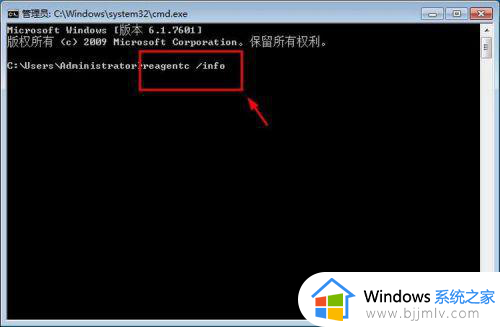
5、接着在下面的界面中就会显示修复环境的扩展配置信息,其中有个已启用windows re选项,后边的数字为0,也就是没有启动,只需要将其变成1,就表示启用了。
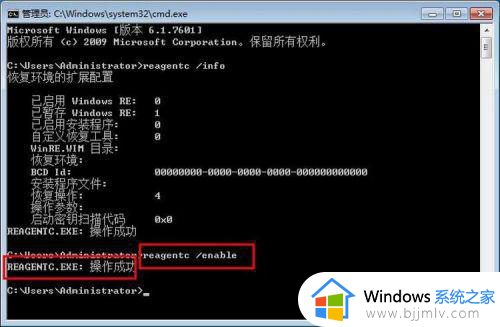
6、接下来输入启用的命令,输入reagentc /enable,然后按回车键,界面下方就会显示操作成功的标识。
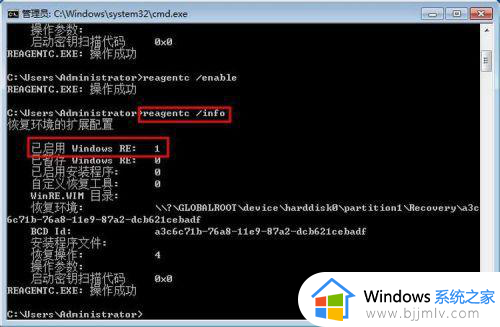
7、接着再输入一遍reagentc /info,就可以看到已启用 windows RE后边数字变成了1。这个时候就表明启用该选项了,也就是修复计算帮泛机选项就会显示了。
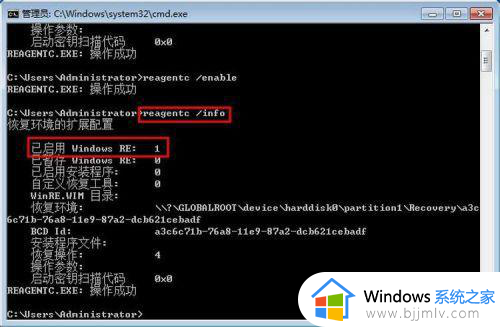
8、接下来重新启动电脑,按f8,进入到高级启动选项界面,这个时候就可以看到第一个选项就是修复计算机选项.
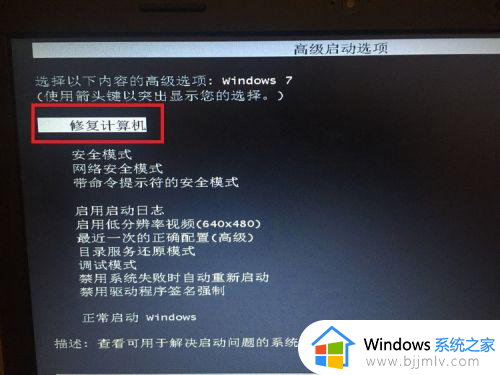
9、当然,很多朋友还问。有什么不需要了能不能取消该显示,当然也是可以的,同样在命令提示符窗口,输入reagentc /disable,按回车键,提示操作成功,就会取消修复计算机选项的显示。
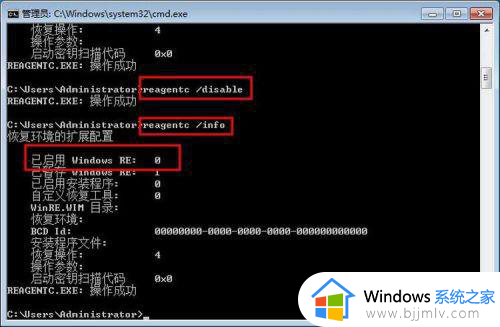
以上全部内容就是小编带给大家的win7没有修复计算机选项添加方法详细内容分享啦,小伙伴们如果你们也不清楚的话,就快点跟着小编一起来看看吧。
win7没有修复计算机选项怎么办 win7没有修复计算机选项怎么添加相关教程
- win7高级启动选项没有修复计算机怎么办 win7高级选项里没有修复计算机如何解决
- windows7修复计算机选项在哪 windows7修复计算机怎么进入
- windows7怎么单击修复计算机 windows7修复计算机选项在哪
- win7启动修复无法自动修复此计算机怎么回事 win7电脑启动修复无法自动修复此计算机如何解决
- win7的计算机图标怎么添加 win7电脑计算机图标添加教程
- win7双击计算机打不开怎么回事 win7双击计算机没反应如何修复
- win7没有连接wifi选项怎么办 刚装的win7没有wifi选项解决方法
- win7打开计算机管理显示添加管理单元怎么解决 win7打开计算机管理显示添加管理单元怎么办
- win7怎么修改计算机名 win7重命名计算机名怎么操作
- win7更改计算机名怎么操作 win10如何修改计算机名
- win7系统如何设置开机问候语 win7电脑怎么设置开机问候语
- windows 7怎么升级为windows 11 win7如何升级到windows11系统
- 惠普电脑win10改win7 bios设置方法 hp电脑win10改win7怎么设置bios
- 惠普打印机win7驱动安装教程 win7惠普打印机驱动怎么安装
- 华为手机投屏到电脑win7的方法 华为手机怎么投屏到win7系统电脑上
- win7如何设置每天定时关机 win7设置每天定时关机命令方法
win7系统教程推荐
- 1 windows 7怎么升级为windows 11 win7如何升级到windows11系统
- 2 华为手机投屏到电脑win7的方法 华为手机怎么投屏到win7系统电脑上
- 3 win7如何更改文件类型 win7怎样更改文件类型
- 4 红色警戒win7黑屏怎么解决 win7红警进去黑屏的解决办法
- 5 win7如何查看剪贴板全部记录 win7怎么看剪贴板历史记录
- 6 win7开机蓝屏0x0000005a怎么办 win7蓝屏0x000000a5的解决方法
- 7 win7 msvcr110.dll丢失的解决方法 win7 msvcr110.dll丢失怎样修复
- 8 0x000003e3解决共享打印机win7的步骤 win7打印机共享错误0x000003e如何解决
- 9 win7没网如何安装网卡驱动 win7没有网络怎么安装网卡驱动
- 10 电脑怎么设置自动保存文件win7 win7电脑设置自动保存文档的方法
win7系统推荐
- 1 雨林木风ghost win7 64位优化稳定版下载v2024.07
- 2 惠普笔记本ghost win7 64位最新纯净版下载v2024.07
- 3 深度技术ghost win7 32位稳定精简版下载v2024.07
- 4 深度技术ghost win7 64位装机纯净版下载v2024.07
- 5 电脑公司ghost win7 64位中文专业版下载v2024.07
- 6 大地系统ghost win7 32位全新快速安装版下载v2024.07
- 7 电脑公司ghost win7 64位全新旗舰版下载v2024.07
- 8 雨林木风ghost win7 64位官网专业版下载v2024.06
- 9 深度技术ghost win7 32位万能纯净版下载v2024.06
- 10 联想笔记本ghost win7 32位永久免激活版下载v2024.06